Casio E-CON EA-200 Manual del usuario
Página 34
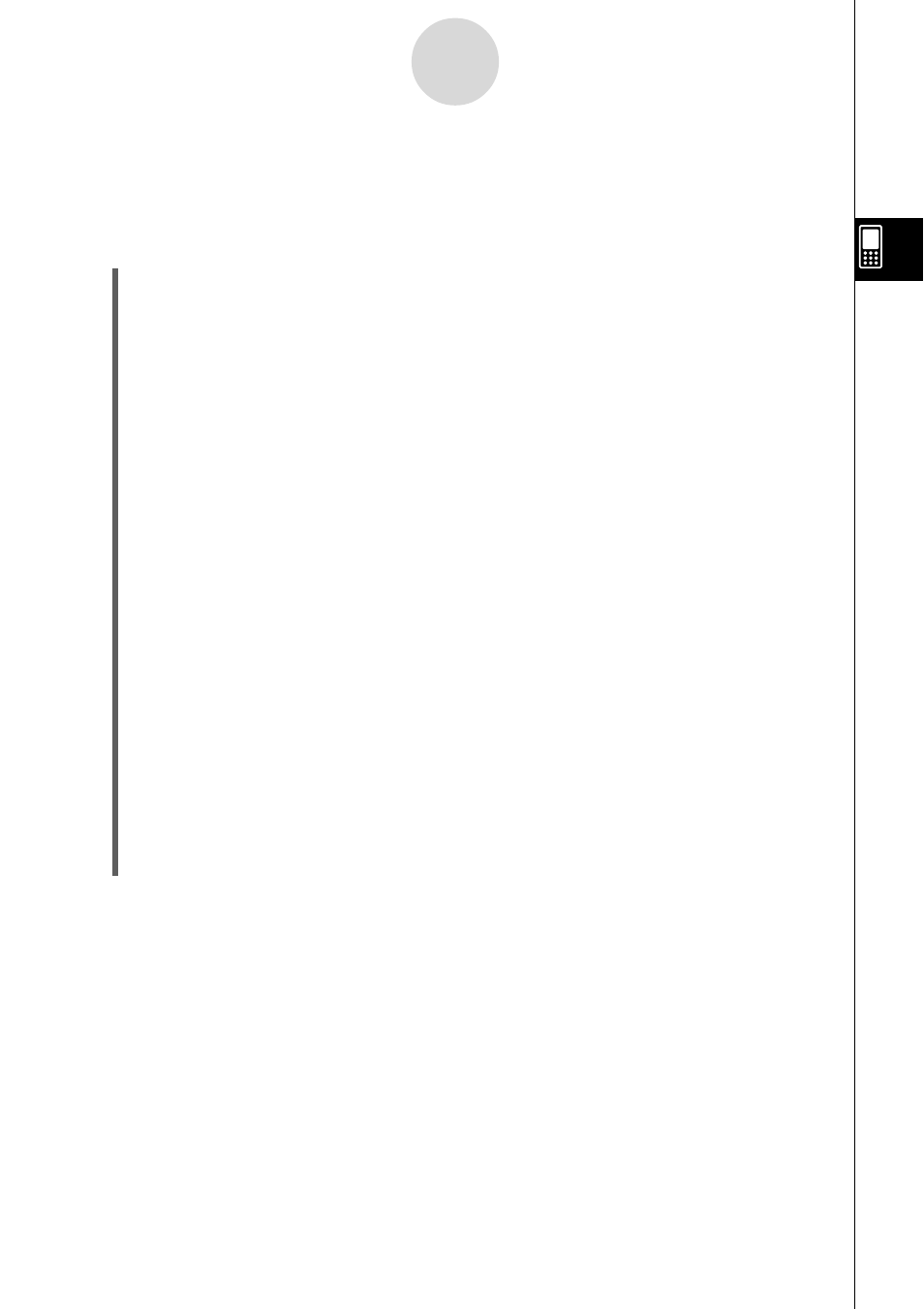
20040201
3-15
Ajustes (Setup)
u Para configurar los ajustes de la sonda personalizada nueva basados en
los ajustes del sensor Vernier
Para llamar los ajustes del sensor Vernier que ya ha registrado con la aplicación E-Con EA-
200 y utilizarlos para configurar una sonda personalizada nueva, utilice el procedimiento
siguiente.
(1) Sobre el menú [Tool] de la ventana de ajustes de sensor, toque [Custom Probe] y
luego toque [Edit Vernier Sensor].
• Esto visualiza la lengüeta [Vernier] del cuadro de diálogo “Select Sensor”.
En este caso, el cuadro de diálogo “Select Sensor” tiene solamente una lengüeta
[Vernier].
(2) Toque el sensor Vernier cuyos ajustes desea usar, y luego toque [Set].
• Esto visualiza el cuadro de diálogo “New Custom Probe”.
(3) Toque el botón de flecha hacia abajo [Folder] y luego seleccione la carpeta de destino
desde la lista que aparece.
(4) En el cuadro [Name], introduzca hasta ocho caracteres para el nombre de la sonda
personalizada.
(5) Toque [OK].
• Esto visualiza el cuadro de diálogo “Custom Probe”, que muestra los ajustes [Slope],
[Intercept], [Unit Name] y [Warm-Up] actuales del sensor Vernier que ha
seleccionado en el paso (2).
(6) Cambie los ajustes.
(7) Después que todos los parámetros se encuentran de la manera deseada, toque [Set]
para almacenar la sonda personalizada y cerrar el cuadro de diálogo “Custom Probe”.
• Esto almacena los datos de la sonda personalizada en la memoria de la ClassPad
como una variable con el nombre que ha especificado en el paso (4). Los datos de la
sonda personalizada se bloquean, lo cual significa que no puede ser editada usando
otra aplicación sobre la ClassPad. Mantenga los datos de la sonda personalizada
bloqueada.
Para mayor información acerca de las variables bloqueadas, vea la guía del usuario
de la ClassPad 300/ClassPad 300 PLUS (1-7 Variables y carpetas).
u Para borrar una sonda personalizada existente
Para borrar una sonda personalizada existente utilice el administrador de variables de la
ClassPad. Para los detalles, vea la sección acerca del administrador de variables en la guía
del usuario de la ClassPad 300/ClassPad 300 PLUS.
20050601